本文主要是介绍CST电磁仿真软件的激励设置和使用场导入【基础教程】,希望对大家解决编程问题提供一定的参考价值,需要的开发者们随着小编来一起学习吧!
设置平面波激励
确认平面波的特性!
Simulation > Sources and Loads > Plane Wave
通过Plane Wave在远离观测对象的位置接通场源(Field Source),进行入射波的仿真分析该功能主要在RCS(Radar Cross Section)和EMS(Electromagnetic Susceptibility)这类受外部场源影响的应用中使用。
- 可以设置波形的极化(偏振)方向。
- 可以设置波的方向和强度。
【TIP】
- PlaneWave受来自外部的场影响,故不导出S-Parameter结果。
- 仅限于Boundary为Open条件,Background Material为Normal时使用。
设置集总元件
3D Model中添加R/L/C元器件观察特性变化!
Simulation > Sources and Loads > Lumped Element
通过集总元件(Lumped Element)功能可以在仿真的3DModel上设置特定的R/L/C值。
仿真的3DModel所需位置上可以添加R/L/C和Diode以及Touchstone文件等各种类型的集总元件。
所选定的类型上输入相应的数值。
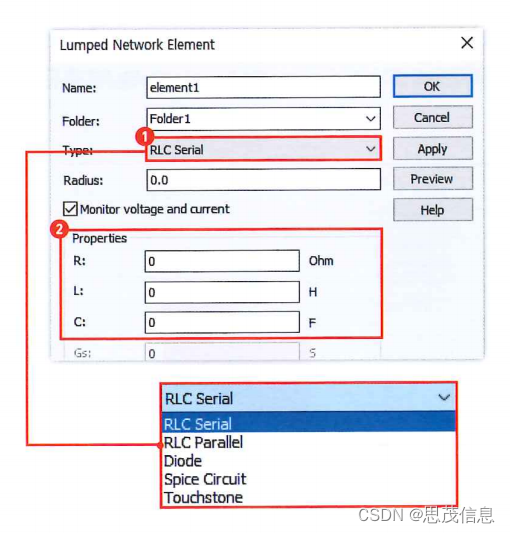
【TIP】
- 和Discrete Port一样,在Lumped Element上也可以设置电流和电压监视器。勾选Monitor Voltage and Current选项后进行仿真,就可以在Lumped Element位置查看电流和电压值。
- 按对角线方向设置Lumped Element时,如果网格设置稀疏,可能会导致相邻结构短路(Short)的情况。
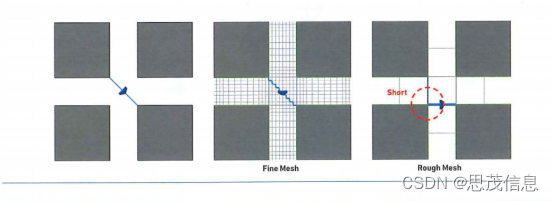
设置激励信号
定义多种形式的Excitation Signal
Simulation > Sources and Loads > Signal > New Excitation Signal
通过New Excitation Signal功能进行仿真分析时,可以重新定义波形。CSTMWS中仿真时将Gaussian Pulse默认作为激励信号,如下所示可以按用户指定的形式重新定义。
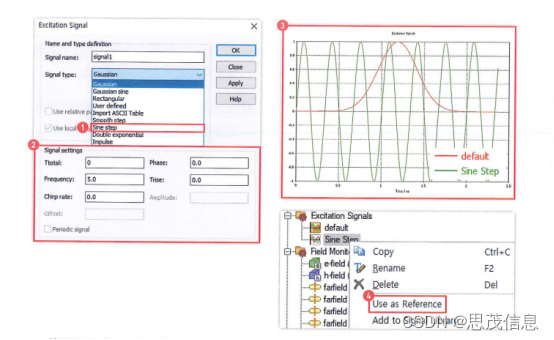
【TIP】
- 若希望生成Sine波形的Signal,则在SignalType中选择Sine Step,
- 在Excitation Signal设置窗口下方的Signal Settings中设置相同波形周期的正弦波形参数。
- 显示默认Gaussian(Default)波形以及新生成的Sine波形。
- 为了将新生成的波形设置为Default波形,在Navigation Tree的Excitation Signals文件夹中右键新生成的波形,选择Use as Reference。
使用场导入功能
使用Field Import功能,将导入的仿真结果应用于其他仿真中!
Simulation > Sources and Loads > Field Import
通过FieldImport功能导入外部项目中的仿真结果进行仿真分析。比如,可以通过Fieldmport功能将电磁仿真结果应用到结构仿真中,可以对发热导致的结构变形进行仿真并将发热导致的结构变形重新应用到电磁仿真分析中。换句话说,可以对结构变形下产生的电磁特性变化进行仿真分析。

- 在Project一栏调出项目,该项目里保存着从外部导入的Field数据。
- 在1阶段调出项目后,自动识别该项目使用的求解器。

通过右侧的表格可以确认,使用什么Solver可以计算什么形态的Field,在什么Solver上进行仿真时可以考虑使用该Solver计算的Field等。如表中所示,通过Computed by这一列罗列的Solver可计算各种Field Type。计算得到的Field可以应用到Used by这一列中罗列的Solver上进行仿真分析。
【相关推荐】
CST软件在仿真精度问题上有哪些优势?
CST软件用户友好界面和CAD、EDA导入-CST工作室套装简介
CST软件用于物联网的结构和电磁联合设计CST工作室套装简介
这篇关于CST电磁仿真软件的激励设置和使用场导入【基础教程】的文章就介绍到这儿,希望我们推荐的文章对编程师们有所帮助!





